സംഖ്യകൾ - ഗുരുതരമായ കണക്കുകൂട്ടലുകളുടെ ഘടകങ്ങളിലൊന്ന്, അതിനാൽ മൈക്രോസോഫ്റ്റ് എക്സലിലെ പ്രവർത്തനങ്ങളും അവയില്ലാതെ മറികടക്കുന്നില്ല. പ്രത്യേകിച്ചും, ഒരു ചതുരത്തിൽ ഒരു മൂല്യം വളർത്തിയെടുക്കേണ്ടത് പലപ്പോഴും ആവശ്യമാണ്. പ്രോഗ്രാം ഇതിനായി നിരവധി ഉപകരണങ്ങൾ വാഗ്ദാനം ചെയ്യുന്നു - ലളിതവും സങ്കീർണ്ണവുമാണ്. ഒരു നമ്പർ ഒരു ചതുരത്തിലോ മറ്റ് ഡിഗ്രിയോ ആയി ഇടപ്പെടുത്താനുള്ള എല്ലാ വഴികളും പരിഗണിക്കുക, അതുപോലെ തന്നെ പതിവ് അല്ലെങ്കിൽ ഡിഗ്രി.
കണക്കുകൂട്ടലുകൾക്ക് മുമ്പ്, ഡിഗ്രി വയലിൽ ഗണിതശാസ്ത്രത്തിന്റെ അടിസ്ഥാനം പുതുക്കുന്നതിന് പുതുക്കുക:
- 0 മുതൽ ഏതെങ്കിലും ഡിഗ്രി പൂജ്യമാണ്;
- ഒന്നിന് തുല്യമായ ബിരുദം നേടാൻ;
- 0 ഇല്ലെങ്കിൽ 0, 0;
- ഡിഗ്രി 1 ന്റെ മൂല്യം മാറുന്നില്ല.
ചതുരത്തിന്റെ നമ്പർ സ്വമേധയാ ഉദ്ധാരണം
ഒരു ചതുരമോ മറ്റേതെങ്കിലും ഡിഗ്രിയോ ആയി ഒരു മൂല്യം നിർമ്മിക്കുന്നതിനുള്ള ഏറ്റവും ലളിതമായ മാർഗം - "^" ഐക്കൺ സ്ഥാപിച്ച് ബിരുദം എഴുതുക. ഈ രീതി അതിവേഗം ഒരൊറ്റ കണക്കുകൂട്ടലുകൾക്ക് അനുയോജ്യമാണ്. നമ്പറിന്റെ ചതുരം റെക്കോർഡുചെയ്യുന്നതിനുള്ള സൂത്രവാക്യം ഇതുപോലെ തോന്നുന്നു: = പ്രാരംഭ നമ്പർ ^ 2. മൂല്യം സ്വമേധയാ സൂചിപ്പിച്ചിരിക്കുന്നു, അല്ലെങ്കിൽ നിങ്ങൾ ഒരു ചതുരം നിർമ്മിക്കാൻ ആഗ്രഹിക്കുന്ന നമ്പറുള്ള സെല്ലിന്റെ പദവി.
- Excel ഷീറ്റ് തുറന്ന് ഒരു ശൂന്യമായ സെൽ തിരഞ്ഞെടുക്കുക.
- ആവശ്യമുള്ള മൂല്യമുള്ള ഒരു ഫോർമുല ഞങ്ങൾ എഴുതുന്നു - ഈ ഉദാഹരണത്തിൽ, നമ്പർ സ്വമേധയാ എഴുതിയിരിക്കുന്നു. യാന്ത്രിക കണക്കുകൂട്ടൽ പ്രവർത്തിക്കുമെന്ന് ഉറപ്പാക്കാൻ തുടക്കത്തിലെ തുല്യ ചിഹ്നം ആവശ്യമാണ്.
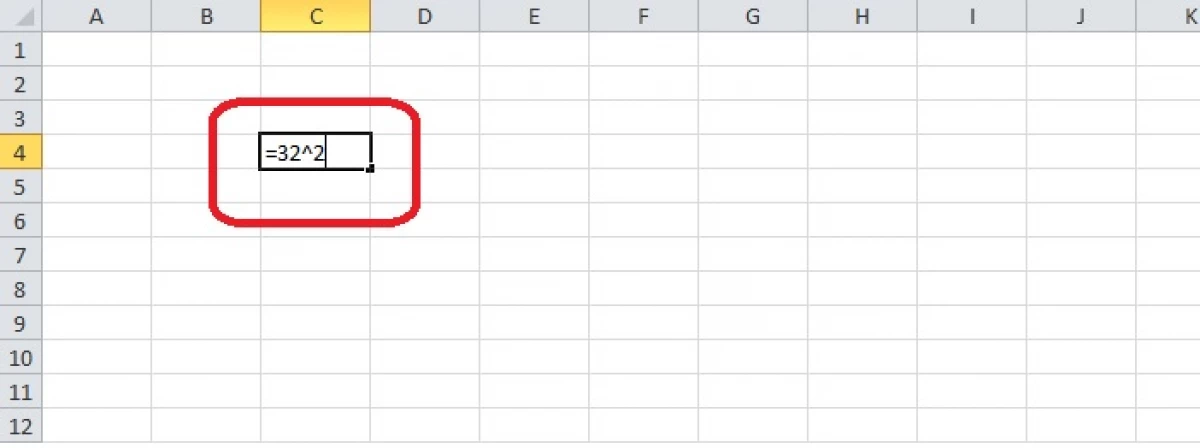
- "നൽകുക" കീ ക്ലിക്കുചെയ്യുക. സെല്ലിൽ പ്രാരംഭ സംഖ്യയുടെ ചതുരം ദൃശ്യമാകും. നിങ്ങൾ സെല്ലിൽ ക്ലിക്കുചെയ്യുകയാണെങ്കിൽ, ഉപയോഗിച്ച ഫോർമുലയ്ക്ക് മുകളിലുള്ള സ്ട്രിംഗിൽ നിങ്ങൾക്ക് കാണാൻ കഴിയും.
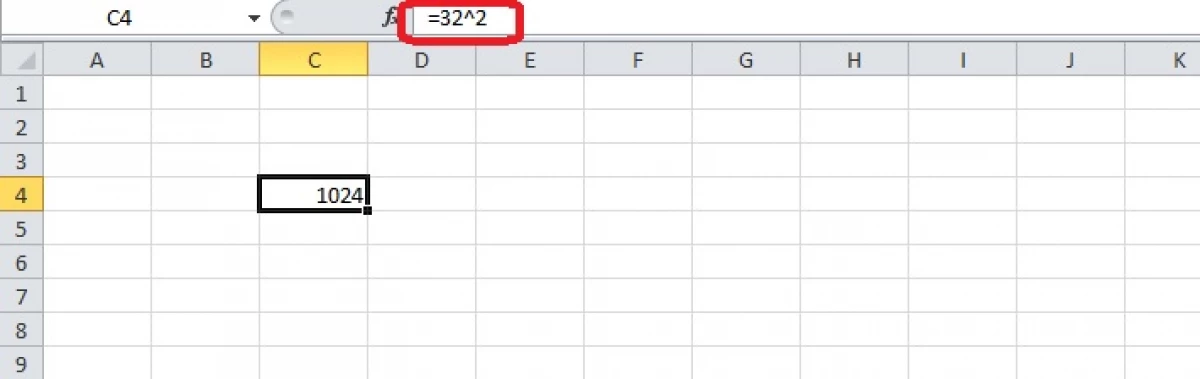
ഒരേ ഫോർമുല പരീക്ഷിക്കുക, പക്ഷേ ഫോർമുലയിലെ ഒരേ ഷീറ്റിൽ നിന്ന് സെല്ലിന്റെ പദവി ഉൾപ്പെടുത്തുന്നതിന് സാധാരണ നമ്പറിന് പകരം. എക്സ്പ്രഷന്റെ തുടക്കത്തിൽ തിരശ്ചീനമായും ലംബത്തിലും കോർഡിനേറ്റുകൾ രേഖപ്പെടുത്തുന്നു - അവിടെ മൂല്യം മുമ്പ് നിലനിൽക്കുന്നിടത്ത്.
- നിങ്ങൾ ഏതെങ്കിലും സെൽ തിരഞ്ഞെടുത്ത് സ്ക്വയറിൽ നിർമ്മിച്ച ഒരു നമ്പർ എഴുതുകയും വേണം.
- ഷീറ്റിനടുത്ത് ഞങ്ങൾ സമത്വത്തിന്റെ ഒരു അടയാളം എഴുതുകയും സമവാക്യം സ്ഥാപിക്കുകയും ചെയ്യുന്നു. ഒരു സെല്ലിൽ ക്ലിക്കുചെയ്ത് ഒരു സെല്ലിൽ ക്ലിക്കുചെയ്ത് ഞങ്ങൾ ചിഹ്നത്തിനുശേഷം, ഞങ്ങൾ എല്ലാം ഒരേപോലെ എഴുതുന്നു.
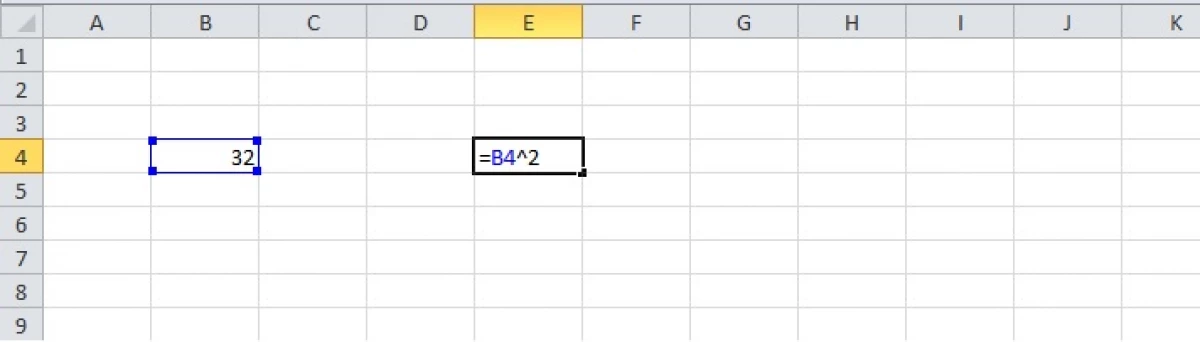
- "Enter" കീ അമർത്തുക - പ്രോഗ്രാം ഫലം ഷീറ്റിൽ പ്രദർശിപ്പിക്കും.
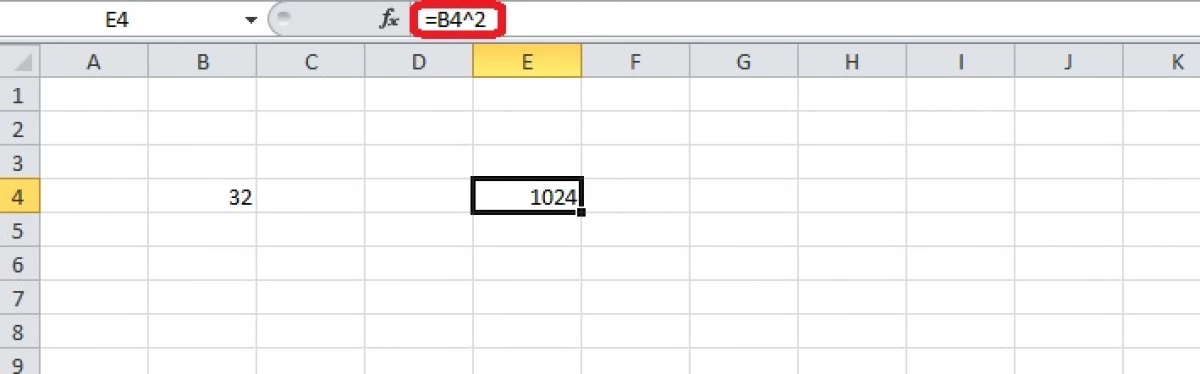
പ്രവർത്തനം ഉപയോഗിച്ച് സ്ഥാപനം
മൂല്യം ഒരു ചതുരത്തിൽ സജ്ജമാക്കുന്നത് ഒരേ പേരിന്റെ സൂത്രവാക്യം ഉപയോഗിച്ച് ക്യൂബ് അല്ലെങ്കിൽ മറ്റ് ഡിഗ്രിയും സാധ്യമാണ്. ഫംഗ്ഷൻ മാനേജരുടെ പട്ടികയിൽ ഇത് പ്രവർത്തനക്ഷമമാക്കിയിട്ടുണ്ട്, അതിനാൽ സെല്ലുകൾ പൂരിപ്പിക്കൽ ലളിതമാണ്.
- ഒരു ശൂന്യ സെല്ലിൽ ക്ലിക്കുചെയ്യുക.
- നിങ്ങൾ ഫംഗ്ഷനുകൾ മാസ്റ്റർ തുറക്കണം - സൂത്രവാക്യങ്ങൾ പ്രദർശിപ്പിച്ചിരിക്കുന്ന വരിയുടെ അടുത്തുള്ള "എഫ് (x)" ഐക്കണിൽ ക്ലിക്കുചെയ്യുക.

- ഡയലോഗ് ബോക്സിൽ, "മാത്തമാറ്റിക്കൽ" വിഭാഗം തിരഞ്ഞെടുത്ത് ലിസ്റ്റിലെ ഡിഗ്രി ഫംഗ്ഷൻ കണ്ടെത്തുക. ലിസ്റ്റിന്റെ ഈ പട്ടികയിൽ ക്ലിക്കുചെയ്ത് "ശരി" ബട്ടൺ ക്ലിക്കുചെയ്യുക.
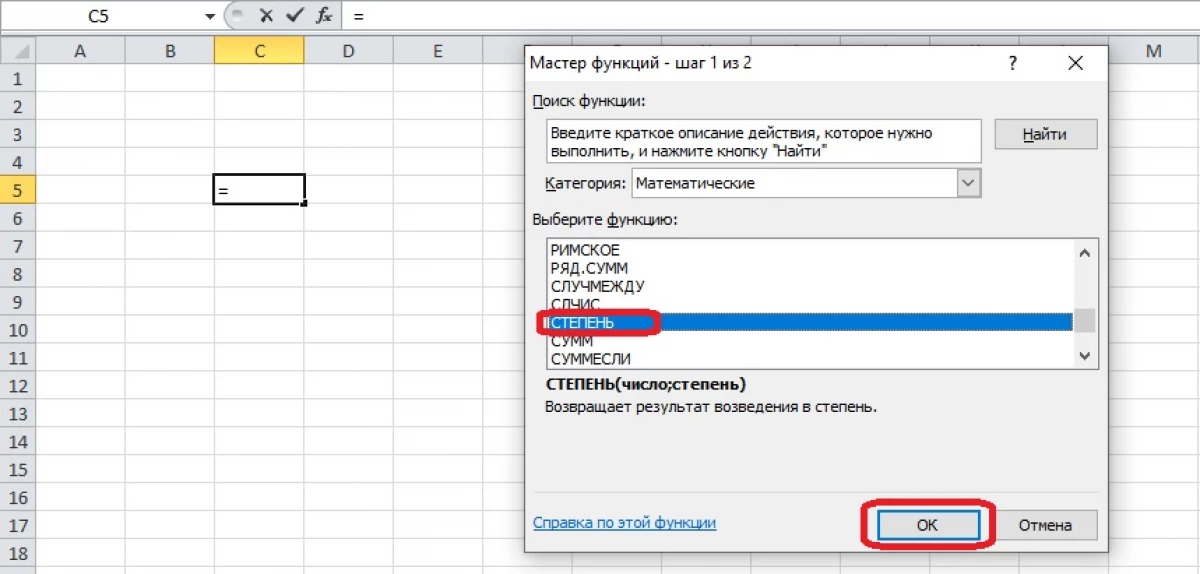
- ഫംഗ്ഷൻ ആർഗ്യുമെന്റുകൾ പൂരിപ്പിക്കുക. ഡിഗ്രിയിലേക്ക് സ്ഥാപിച്ചിട്ടുള്ള നമ്പർ ഷീറ്റിൽ രേഖപ്പെടുത്തിയിട്ടുണ്ടെങ്കിൽ, ഇൻപുട്ട് ഫീൽഡ് സജീവമായിരിക്കണം കൂടാതെ ഉചിതമായ സെല്ലിൽ ക്ലിക്കുചെയ്യുക. പദവി "നമ്പർ" ഫീൽഡിൽ ദൃശ്യമാകും. ബിരുദം സ്വമേധയാ എഴുതാൻ കഴിയും അല്ലെങ്കിൽ ഷീറ്റിൽ റെക്കോർഡുചെയ്ത അക്കങ്ങളിൽ നിന്ന് തിരഞ്ഞെടുക്കുക (ഉദാഹരണത്തിന്, പട്ടികയിൽ ഒരു ബിരുദം ഉണ്ടെങ്കിൽ). രണ്ട് ഫീൽഡുകളും പൂരിപ്പിച്ച ശേഷം, "നൽകുക" അല്ലെങ്കിൽ "ശരി" അമർത്തുക.
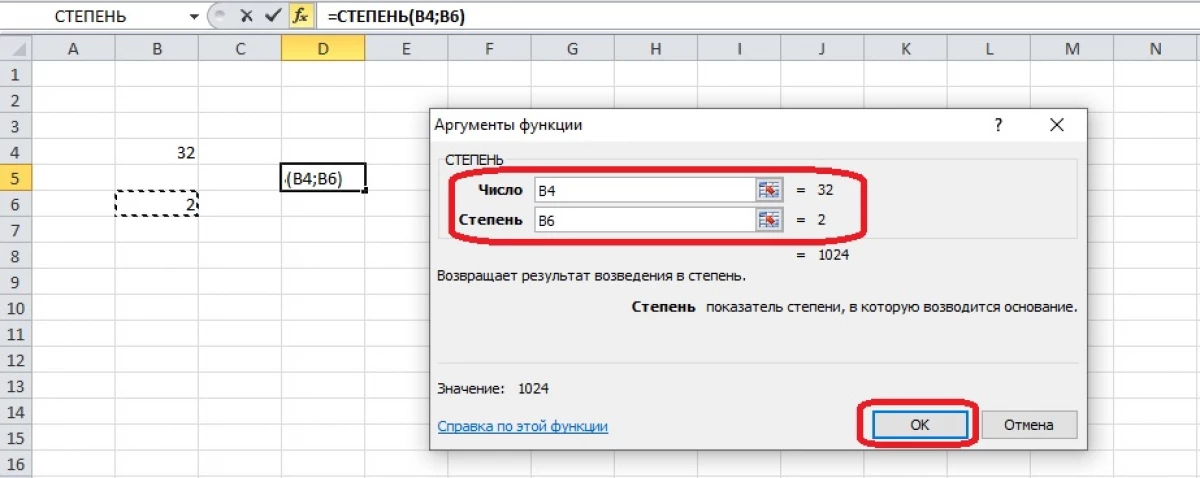
- ഫോർമുല ഉപയോഗിച്ച്, നിങ്ങൾക്ക് കുറച്ച് നിമിഷങ്ങൾക്കുള്ളിൽ മൂല്യങ്ങൾ ഉപയോഗിച്ച് നിരയിൽ നിറയ്ക്കാൻ കഴിയും. ക്യാപ്സ് കണക്കാക്കാതെ നിങ്ങൾ മുകളിലെ സെൽ തിരഞ്ഞെടുത്ത് ചുവടെ വലത് കോണിൽ ഒരു സ്ക്വയർ മാർക്കർ ക്ലാമ്പ് ചെയ്യണം. അത് വലിച്ചിട്ട് നിരയിലെ എല്ലാ സെല്ലുകളും ഹൈലൈറ്റ് ചെയ്യുക. മൗസ് ബട്ടൺ റിലീസ് ചെയ്യുക, കണക്കുകൂട്ടലുകളുടെ ഫലങ്ങൾ സ്ക്രീനിൽ ദൃശ്യമാകും.
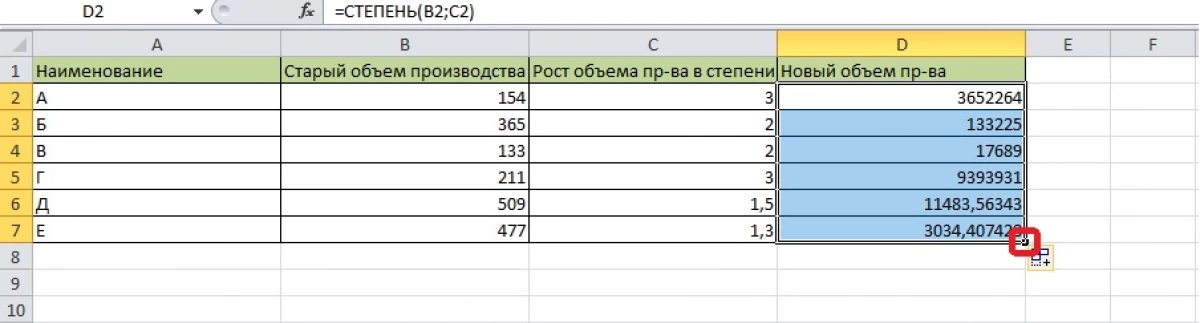
Excel- ൽ നിന്ന് റൂട്ടിന്റെ കണക്കുകൂട്ടൽ
മൈക്രോസോഫ്റ്റ് എക്സൽ പ്രോഗ്രാമിൽ ഒരു ഓട്ടോമാറ്റിക് റൂട്ട് എക്സ്ട്രാക്ഷൻ ഉപകരണം അടങ്ങിയിരിക്കുന്നു. ഈ പ്രവർത്തനം സ്ക്വയറിൽ നിരായുധനാകുന്നു.
- ഒരു ശൂന്യമായ സെല്ലിൽ ക്ലിക്കുചെയ്ത് ടൂൾബാറിലെ "ഫോർമുലകൾ" ടാബുകൾ തുറക്കുക. പ്രവർത്തനങ്ങളുടെ യജമാനന്റെ അടുത്തേക്ക് പോകാനുള്ള മറ്റൊരു മാർഗമാണിത്. നിങ്ങൾക്ക് മുമ്പ് കാണിച്ചിരിക്കുന്ന രീതി ഉപയോഗിക്കാം - സൂത്രവാക്യങ്ങൾ പ്രദർശിപ്പിക്കുന്ന സ്ട്രിംഗിന് അടുത്തായി "എഫ് (x) ചിഹ്നം ക്ലിക്കുചെയ്യുക.

- "ഗണിതശാസ്ത്രം" എന്ന വിഭാഗം തുറക്കുക. പ്രവർത്തനങ്ങൾ തുറന്നിട്ടുണ്ടെങ്കിൽ, അമ്പടയാള ബട്ടൺ അമർത്തി തുറക്കുന്ന പട്ടികയിൽ നിന്ന് വിഭാഗം തിരഞ്ഞെടുത്തു. "ഫോർമുല" ടാബ് ഉടൻ തന്നെ ഈ വിഭാഗത്തിന്റെ പ്രവർത്തനങ്ങൾക്കായി ബട്ടൺ പ്രദർശിപ്പിക്കുന്നു. ഞങ്ങൾ റൂട്ട് ഫോർമുല തിരഞ്ഞെടുക്കുന്നു.
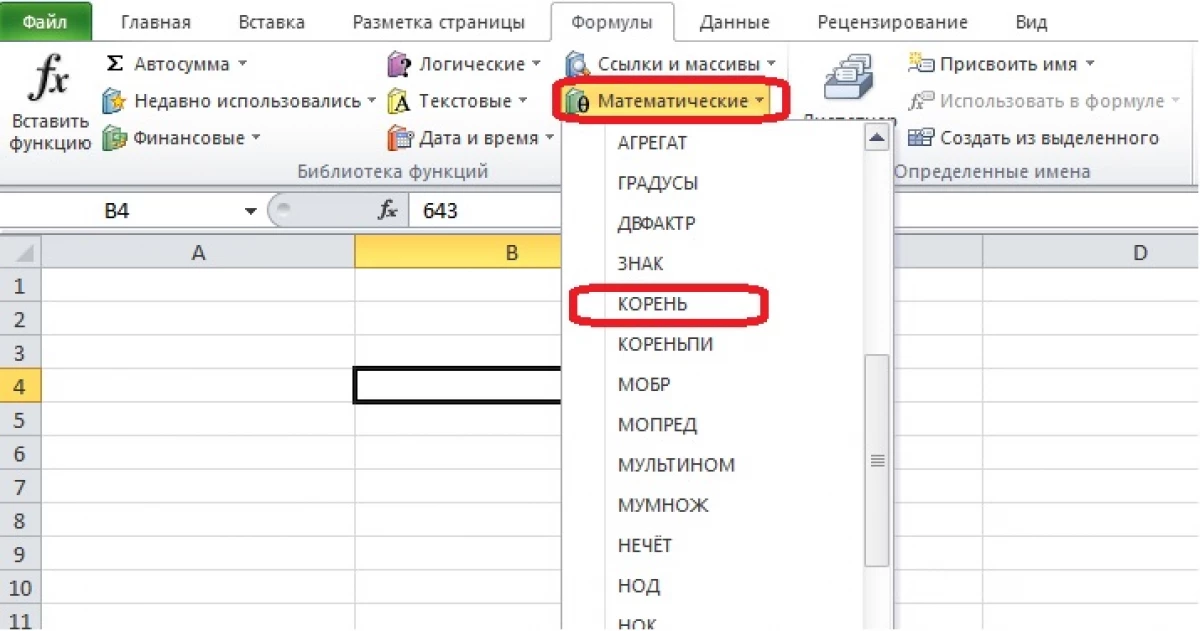
- "ഫംഗ്ഷൻ ആർഗ്യുമെൻറുകൾ" വിൻഡോയിൽ നിങ്ങൾ സ free ജന്യ ഫീൽഡ് പൂരിപ്പിക്കണം. നമ്പർ സ്വമേധയാ നൽകുക അല്ലെങ്കിൽ റൂട്ട് എക്സ്ട്രാക്റ്റുചെയ്യ മൂല്യമുള്ള ഒരു സെൽ തിരഞ്ഞെടുക്കുക. സ്ട്രിംഗ് ശരിയായി നിറഞ്ഞാൽ "ശരി" ക്ലിക്കുചെയ്യുക.
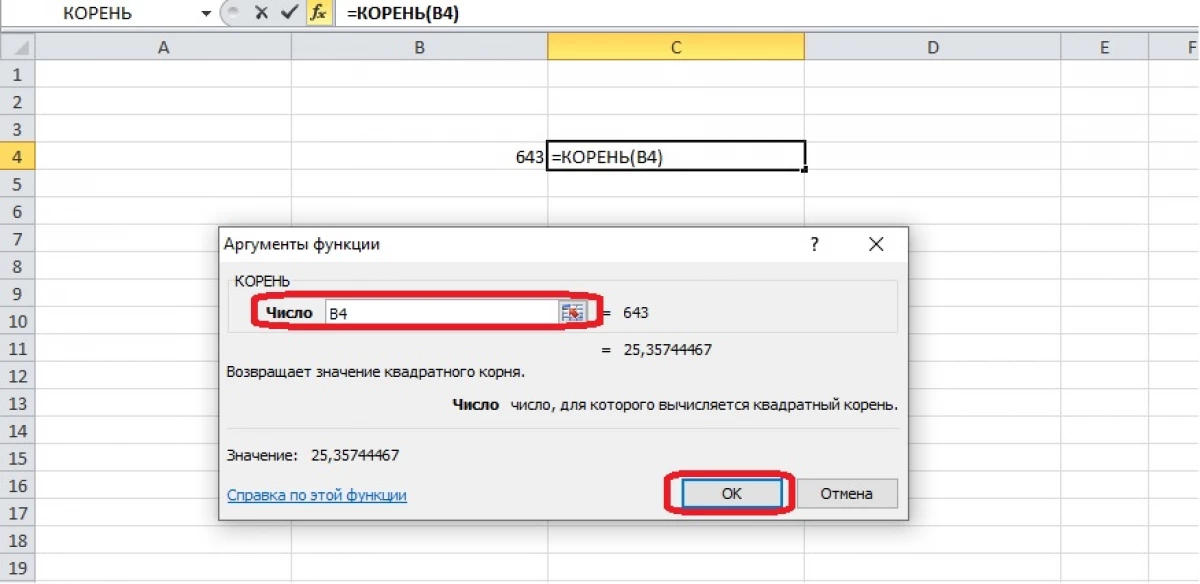
- സെൽ കണക്കുകൂട്ടലുകളുടെ ഫലം പ്രദർശിപ്പിക്കും. റൂട്ട് എക്സ്ട്രാക്റ്റുചെയ്യുന്നതിന് നിരവധി നമ്പറുകൾ വ്യക്തമാക്കിയിട്ടുണ്ടെങ്കിൽ, അവർക്ക് അടുത്തുള്ള അനുബന്ധ സെല്ലുകൾ തിരഞ്ഞെടുക്കാം.
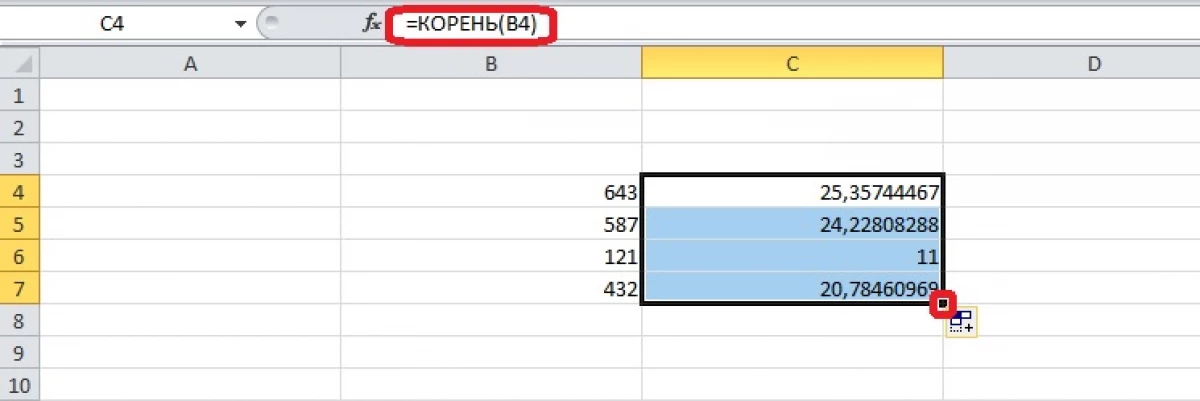
ഫംഗ്ഷനുകൾ മാന്ത്രികനെ സൂത്രവാക്യം തിരഞ്ഞെടുത്ത് ബ്രാക്കറ്റുകളിൽ രണ്ട് വാദങ്ങൾ എഴുതുക: റൂട്ട് ഡിഗ്രിയിലേക്ക് വേർതിരിച്ചെടുക്കുന്ന ആദ്യത്തേത്, രണ്ടാമത്തേത് 1 / N ആണ്. N ന്റെ മൂല്യം റൂട്ടാത്തിന്റെ അളവാണ്. ഫലം നേടുന്നതിന്, ബ്രാക്കറ്റുകൾ അടച്ച് "എന്റർ" അമർത്തുക.
ഒരു ചിഹ്നമുള്ള ഒരു നമ്പർ റെക്കോർഡുചെയ്യുന്നു
ഗണിതശാസ്ത്രത്തിൽ സംഭവിക്കുമ്പോൾ, അതിന്റെ അവകാശം ഉപയോഗിച്ച് റിപ്പോർട്ടിലുള്ള നമ്പർ എഴുതാൻ ചിലപ്പോൾ അത് ആവശ്യമാണ്. ഈ എൻട്രി വൃത്തിയായി തോന്നുന്നു, മാത്രമല്ല ഇത് സൂത്രവാക്യവുമായി ചേർന്ന് ഉപയോഗിക്കാം. ഉദാഹരണത്തിന് ഒരു പട്ടിക ഉണ്ടാക്കുക. ഒരു നിരകളിലൊന്നിൽ അക്കങ്ങളുടെ സ്ക്വയറുകളുണ്ട്. അവയുടെ മൂല്യങ്ങൾ ബിരുദം നേടി. പ്രാരംഭ നമ്പർ കണ്ടെത്താൻ, നിങ്ങൾക്ക് റൂട്ട് പ്രവർത്തനം ഉപയോഗിക്കാം, പക്ഷേ ഇവിടെ അക്കങ്ങളുടെ ഏറ്റവും ലളിതമായ സ്ക്വയറുകൾ ഉദാഹരണത്തിന് ഇവിടെ എടുക്കുന്നു.
- ശൂന്യമായ സെല്ലിലെ ശരിയായ മ mouse സ് ബട്ടൺ ഉപയോഗിച്ച് "സെൽ ഫോർമാറ്റ്" മെനു തുറക്കുക.
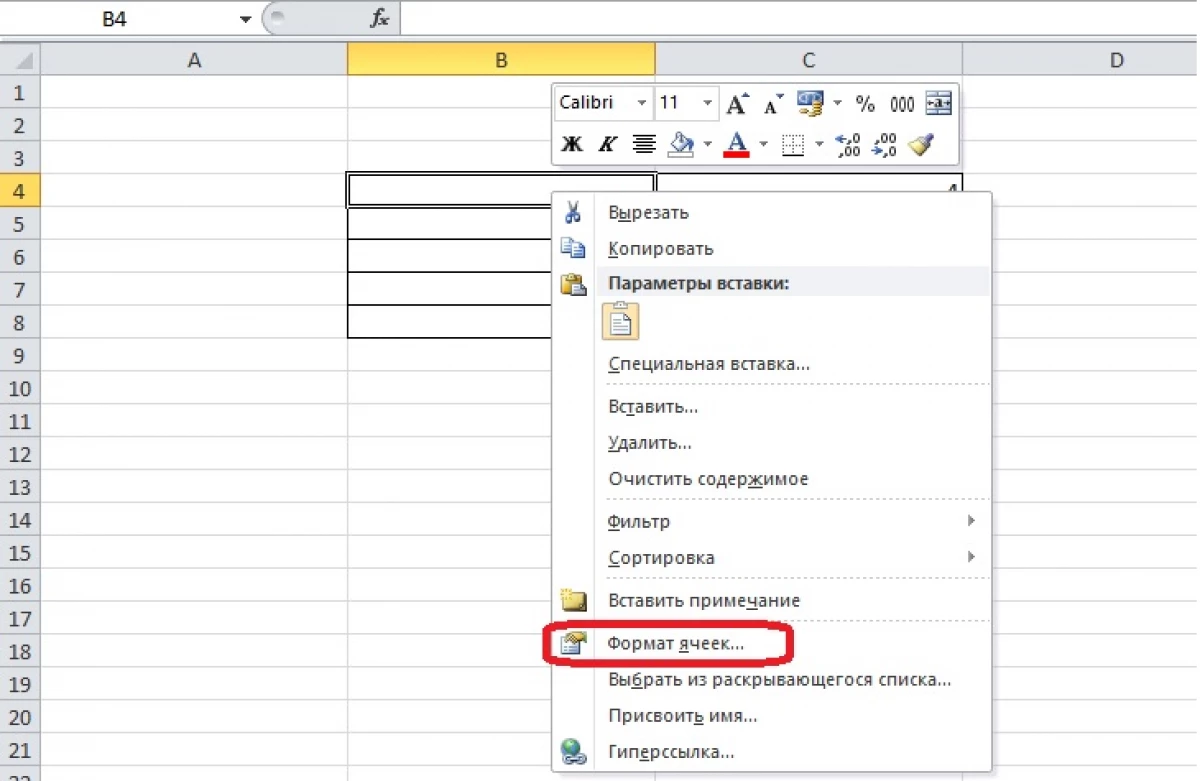
- ഞങ്ങൾ ദൃശ്യമാകുന്ന ഡയലോഗ് ബോക്സ് വഴി ടെക്സ്റ്റ് ഫോർമാറ്റ് സജ്ജമാക്കി "ശരി" ക്ലിക്കുചെയ്യുക.
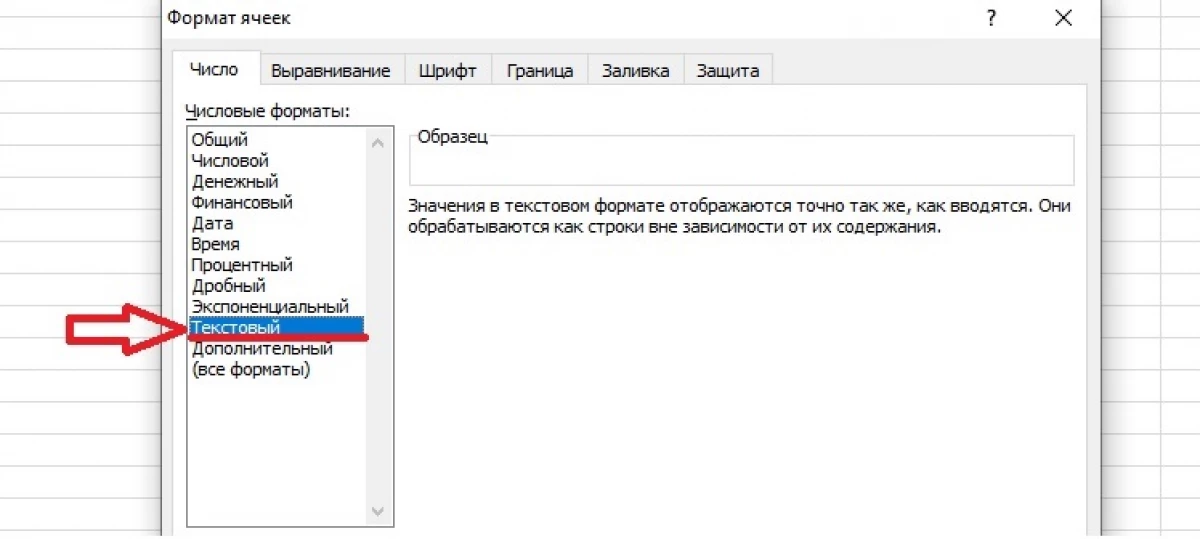
- ഞങ്ങൾ സ്ക്വയറിനടുത്തുള്ള സെല്ലിൽ, പ്രാരംഭ സംഖ്യയും ഡിഗ്രിയും. ബിരുദം എന്നതിനർത്ഥം ഞങ്ങൾ നമ്പർ എടുത്തുകാണിക്കുന്നു.
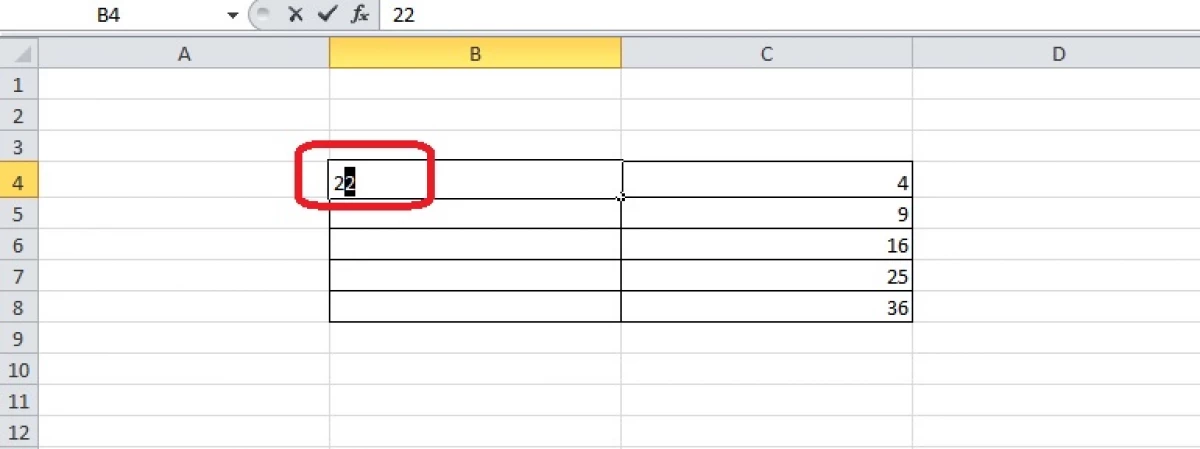
- വലത് മ mouse സ് ബട്ടൺ അമർത്തിയ ശേഷം സന്ദർഭ മെനുവിൽ "സെൽ ഫോർമാറ്റ്" തുറക്കുക. ഡയലോഗ് ബോക്സ് മാറ്റങ്ങൾ - ഇപ്പോൾ ഇത് "ഫോണ്ട്" ടാബ് മാത്രമാണ്. നിര "സെക്ഷൻ" വിഭാഗം "പരിഷ്ക്കരിക്കുന്ന" നിരയിൽ ഒരു ടിക്ക് ഇടേണ്ടത് ആവശ്യമാണ്.
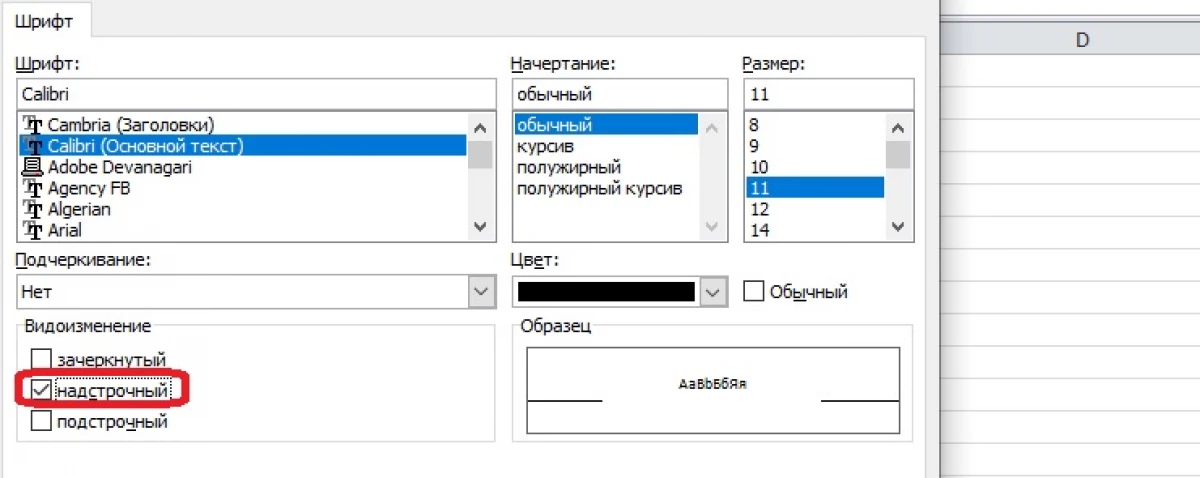
- "ശരി" ക്ലിക്കുചെയ്ത് ഒരു ബിരുദം ഉപയോഗിച്ച് ഒരു നമ്പർ നേടുക, പക്ഷേ അതിലേക്ക് സ്ഥാപിക്കരുത്. ഈ സെല്ലിൽ നമ്പറുകൾ അടങ്ങിയിരിക്കുന്നു, പക്ഷേ വാചകമായി ഫോർമാറ്റുചെയ്തു, Excel ന് അതിനെക്കുറിച്ച് മുന്നറിയിപ്പ് നൽകാം.
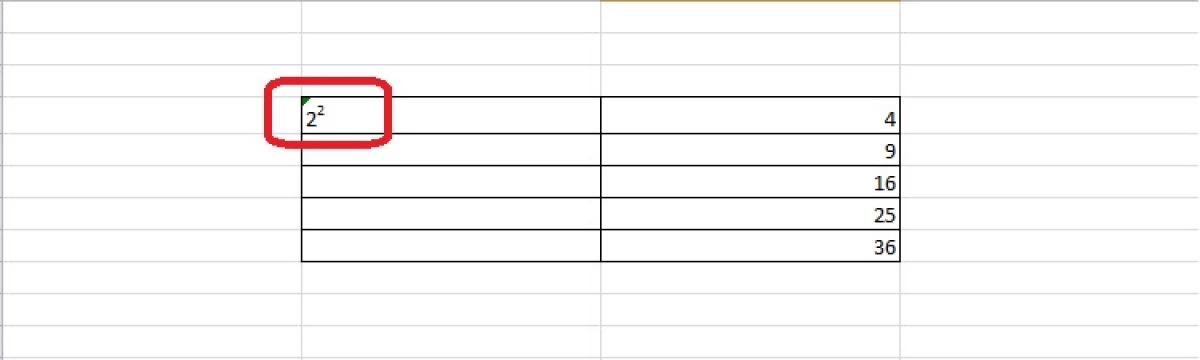
എക്സലിലെന്നപോലെ, വിവരസാങ്കേതികവിദ്യയിൽ സ്ക്വയർ ആദ്യം പ്രത്യക്ഷപ്പെട്ടു.
